
Сложность
Шаги
16
Необходимое время
180 минут
Инструменты
- Фен (строительный или бытовой)
- Отвёртка крестовая 1.5 мм
- Присоска
- Пластиковый инструмент открытия
- Медиатор гитарный
- Пинцет
- Клей для ремонта мобильных устройств
- Двухсторонняя клейкая лента для установки батареи
Запчасти
Замените аккумулятор у планшета Apple iPad Mini 3 шаг за шагом по инструкции ниже. Приготовьтесь к длительной процедуре разборки корпуса для доступа к батарее. Тщательно сортируйте и кладите по отдельности винты, чтобы не перепутать их при сборке. Наберитесь терпения и приступайте так, чтобы выполнить ремонт за один заход.
Шаг 1
• Выключите Apple iPad Mini 3 и приготовьте к разборке.
• Используйте фен для нагрева клея под сенсорным экраном.
• Направьте горячий воздух на верхнюю, нижнюю и боковые части планшета, нагревая их в течение двух минут.




Шаг 2
• Нанесите присоску в правый нижний угол экрана и оттяните с её помощью сенсорную панель.
• В образовавшийся зазор установите медиатор.
• Скользящими движениями вдоль всего стыка сенсорной панели с ЖК-экраном отделите эти части друг от друга.
• Направьте ещё горячий воздух из-под фена там, где сенсорная панель отклеивается с трудом.
• Не спешите полностью снимать сенсорную панель — она подключена к планшету шлейфом в области кнопки «Home».




Шаг 3
• Крестовой отвёрткой выкрутите 2 винта по углам левой стороны планшета.
• Удалите вклеенные заглушки с правой стороны в углах, под которыми выкрутите ещё 2 винта крестовой отвёрткой.




Шаг 4
• Снимите две наклейки вдоль нижнего края ЖК-экрана.
• Подцепите за верхнюю кромку ЖК-экран и разверните его вдоль нижней кромки, где размещён его шлейф подключения к системной плате.
• Внимание! Не снимайте ЖК-экран полностью, иначе вы повредите шлейф подключения.




Шаг 5
• Под ЖК-экраном размещён металлический кронштейн, закрывающий доступ к системной плате и аккумулятору.
• Крестовой отвёрткой удалите 7 винтов из кронштейна и снимите его, подцепив пинцетом.



Шаг 6
• Крестовой отвёрткой выкрутите 4 винта из металлического кронштейна, закрывающего разъёмы справа внизу от аккумулятора.
• Снимите кронштейн и отключите кабель ЖК-экрана под ним, аккуратно подцепив его штекер тонким прочным инструментом.
• Удалите ЖК-экран.




Шаг 7
• Подцепите и отсоедините два шлейфа — сенсорного экрана и кнопки «Home».
• Снимите кабель сенсорного экрана.
• Удалите отсоединённую сенсорную панель целиком.




Шаг 8
• Крестовой отвёрткой выкрутите 3 винта на левой антенне iPad.
• Подцепите её модуль и вытащите из посадочного места.
• Крестовой отвёрткой выкрутите ещё 1 винт на левом динамике.
• Подцепите и вытащите динамик.


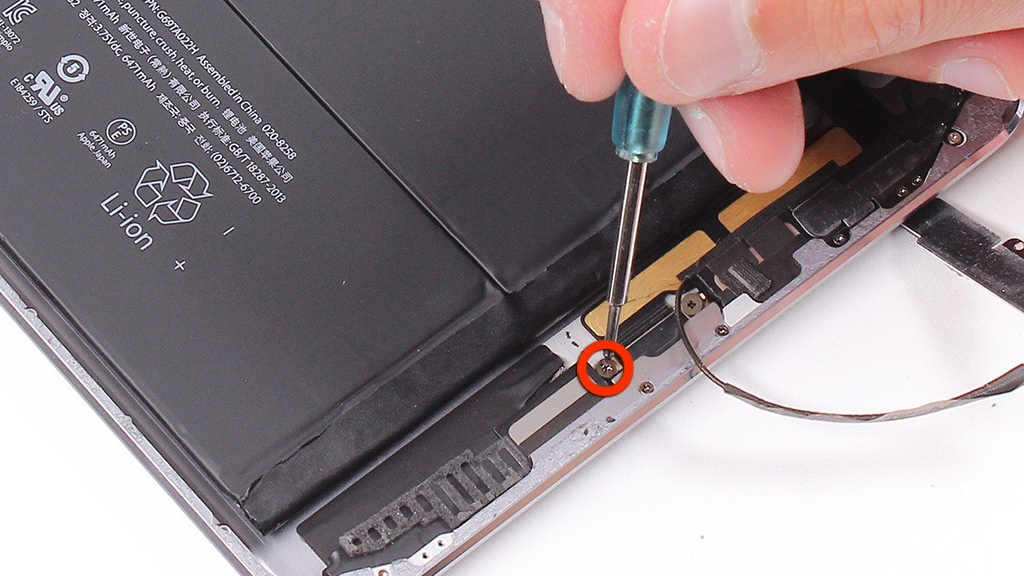

Шаг 9
• Крестовой отвёрткой выкрутите 4 винта на правой антенне.
• Извлеките кабель правой антенны из пазов внутри корпуса.
• Отсоедините два штекера на плате логики и удалите целиком всю конструкцию антенны.





Шаг 10
• Крестовой отвёрткой выкрутите 3 винта в центральной части, которые фиксируют разъём Lightning и правый динамик iPad.
• Подцепите динамик тонким прочным инструментом и полностью вытащите его из посадочного места внутри корпуса.



Шаг 11
• Удалите крестовой отвёрткой 3 винта крепления логической платы справа от аккумулятора.
• Снимите металлический кронштейн с кабеля кнопок питания, громкости и вибромоторчика.
• Снимите кронштейн камеры с помощью пинцета и удалите его.



Шаг 12
• Подцепите и отключите шлейф задней камеры iPad, а затем отогните его в сторону.
• Вытолкните из посадочного места саму камеру и удалите её модуль при помощи пинцета.



Шаг 13
• Отключите аккумулятор от системной платы, подцепив его штекер и отогнув в сторону шлейф в правом нижнем углу корпуса батареи.
• Отключите шлейф в верхней области планшета (сперва уберите фиксирующую наклейку).





Шаг 14
• Отключите кабель кнопок питания, громкости и вибромоторчика.
• Снимите наклейки с левой и правой сторон разъёма Lightning.
• Удалите 2 винта с помощью отвёртки из разъёма.




Шаг 15
• Подцепите плату логики сперва за верхнюю её область, затем за кабель, ведущий к Lightning-порту внизу.
• Потяните за Lihghtning-порт, чтобы не повредить его шлейф.
• Удалите печатную плату целиком.




Шаг 16
• Подцепите тонким прочным инструментом сам аккумулятор.
• Извлеките его из посадочного лотка на крышке планшета, помогая процессу пластиковой картой или нагревом, используя фен.
• Под аккумулятором большое количество клея, и он просто так не поддаётся снятию — придётся приложить усилие, но с осторожностью.
• Помните, что разрыв оболочки батареи опасен из-за риска самовоспламенения химического содержания внутри неё.




Заключение
Приклейте новый аккумулятор Apple iPad Mini 3 к крышке планшета при помощи двухсторонней клейкой ленты. Установите все элементы на места в обратном порядке инструкции. Убедитесь, что крепёж не перепутан, иначе вы рискуете повредить электронные компоненты из-за разной длины винтов. Перед тем, как вклеить сенсорную панель в финале (клеем для ремонта мобильных устройств), проверьте работоспособность планшета.
Внимание! Утилизируйте аккумулятор согласно правилам вашего региона.













